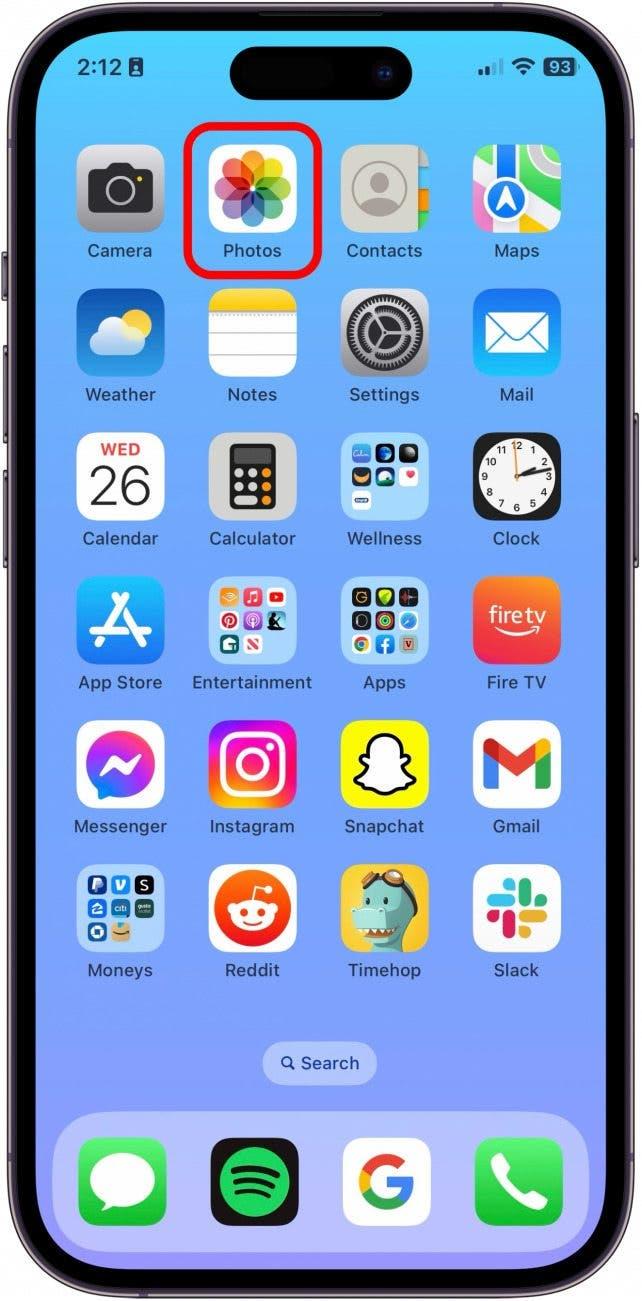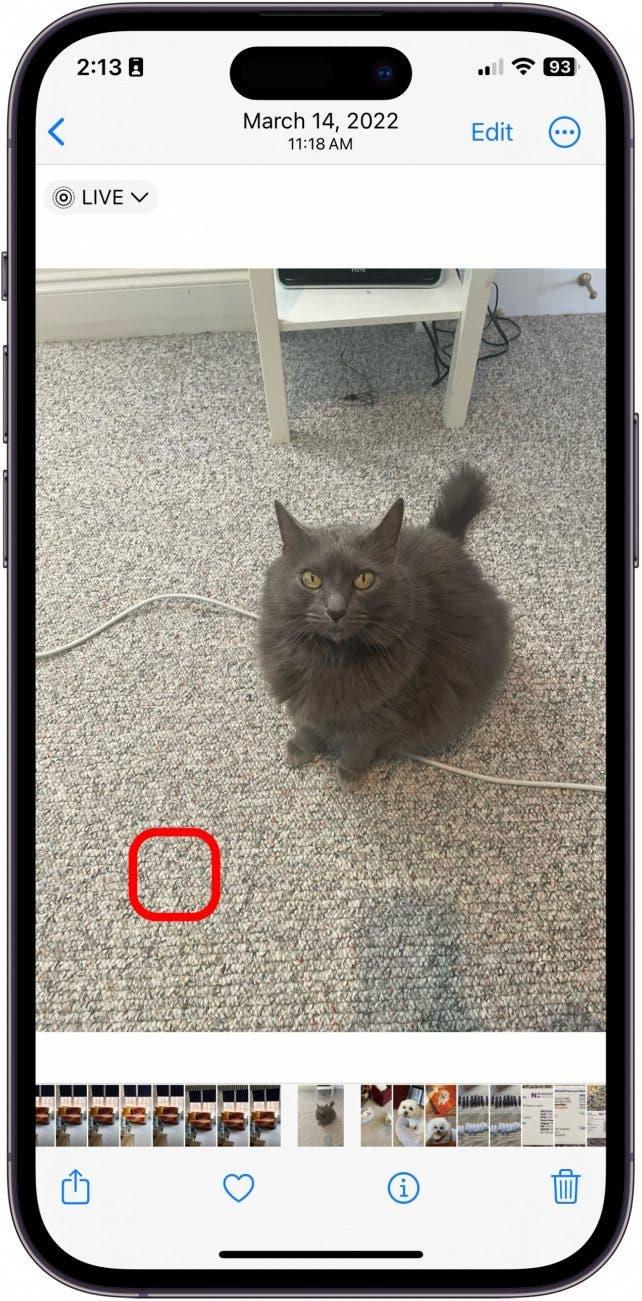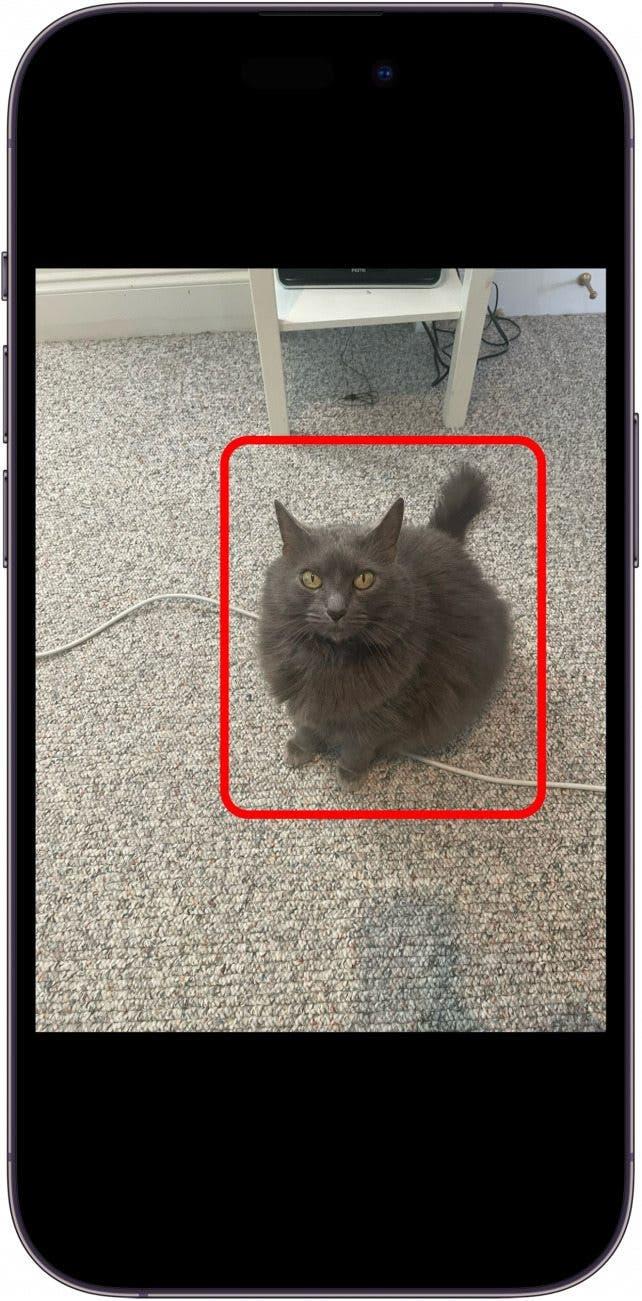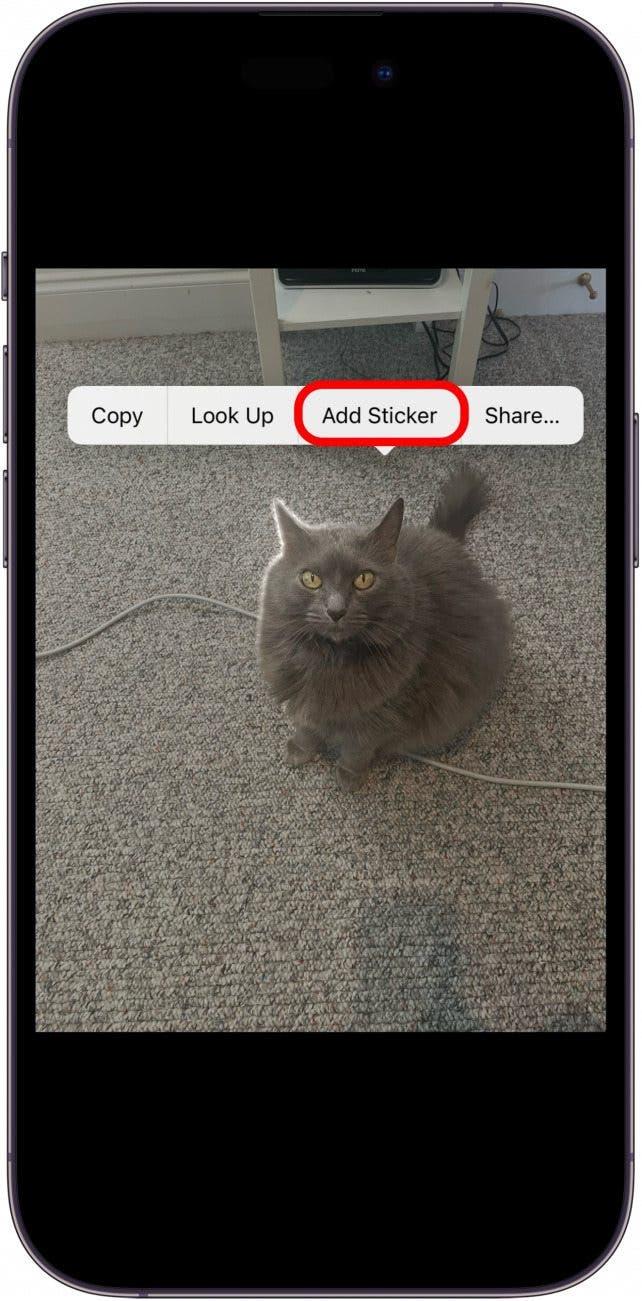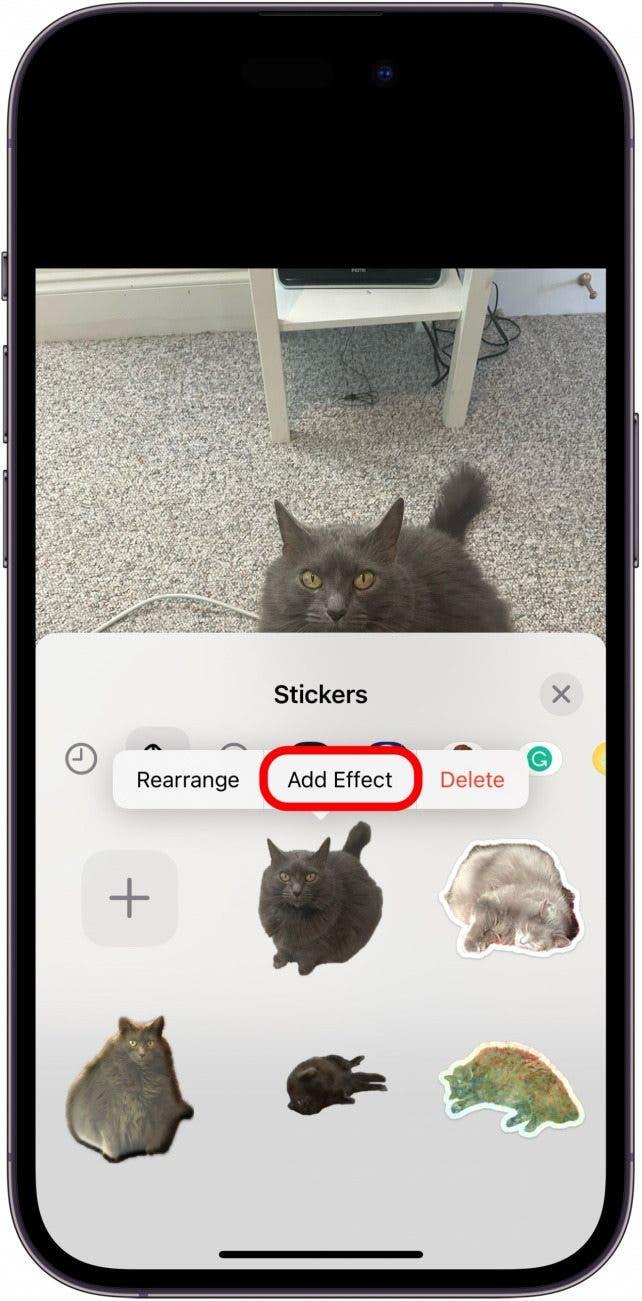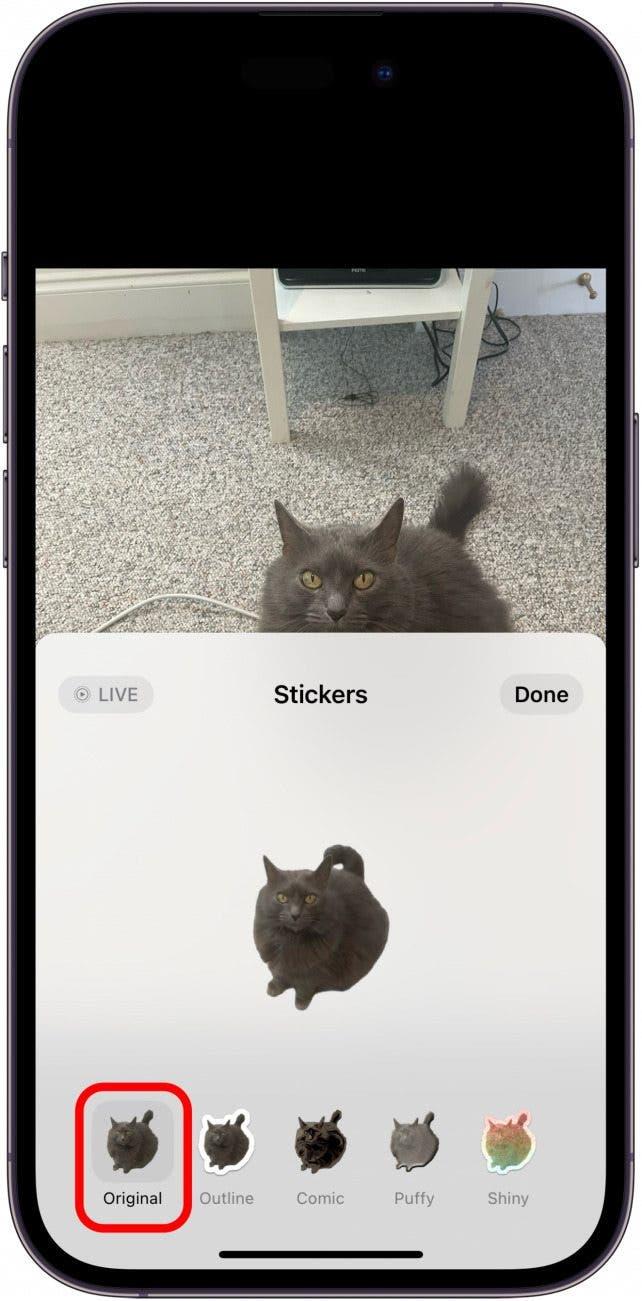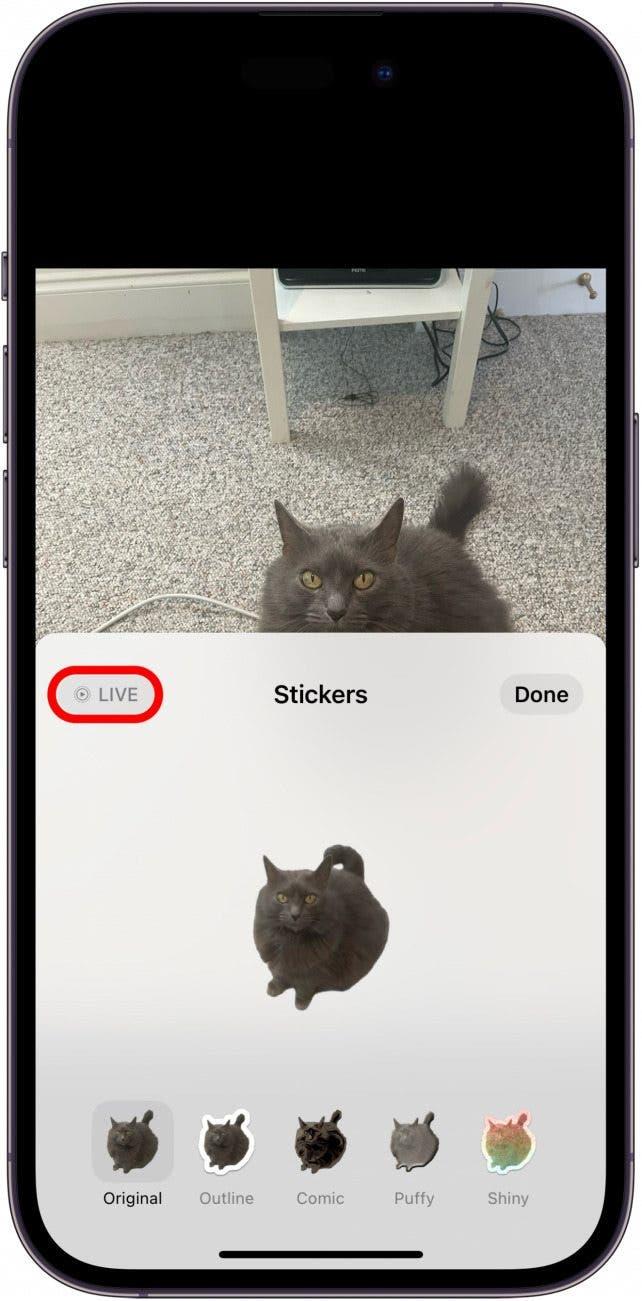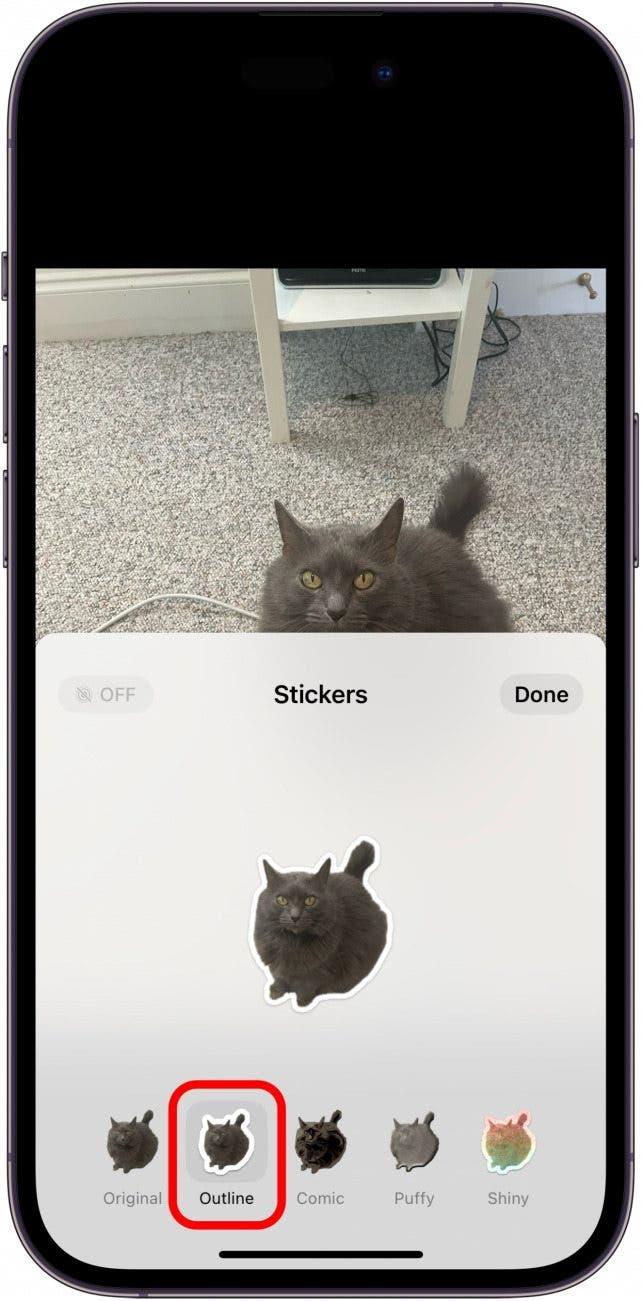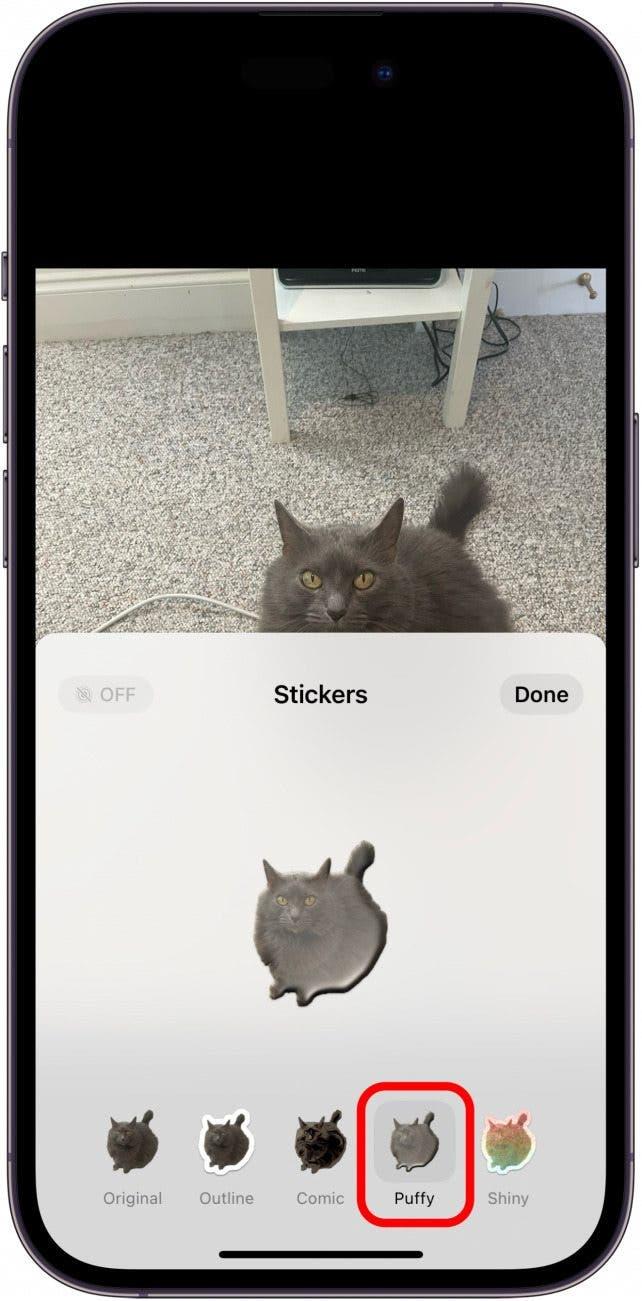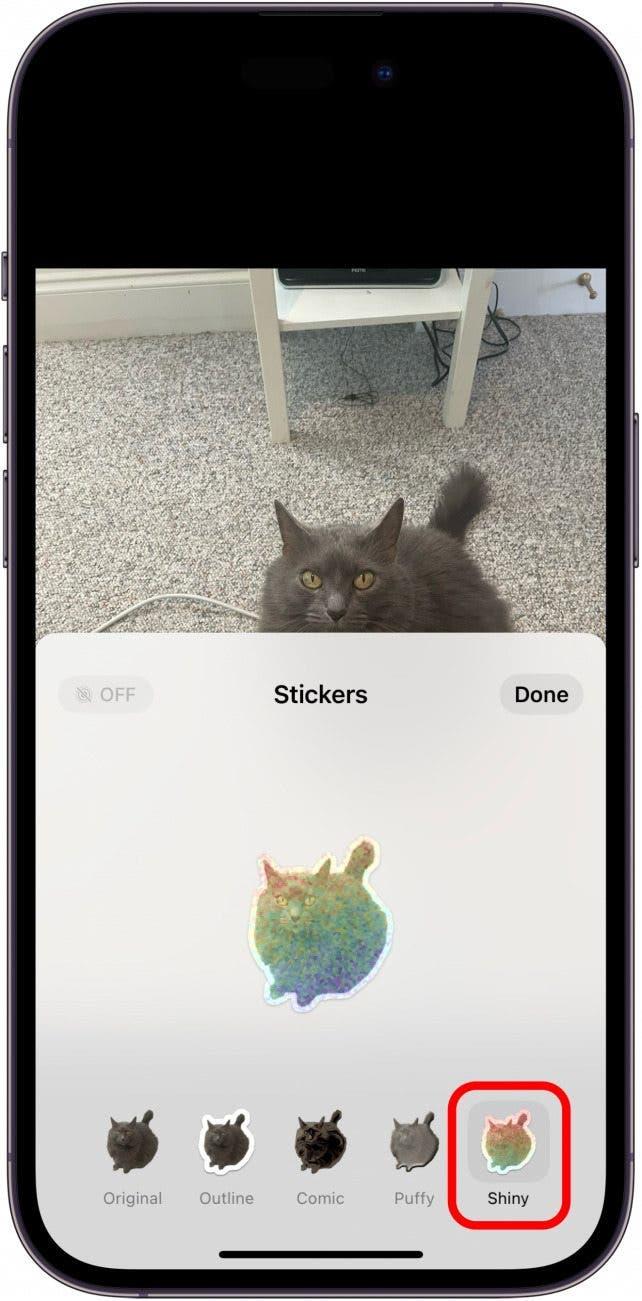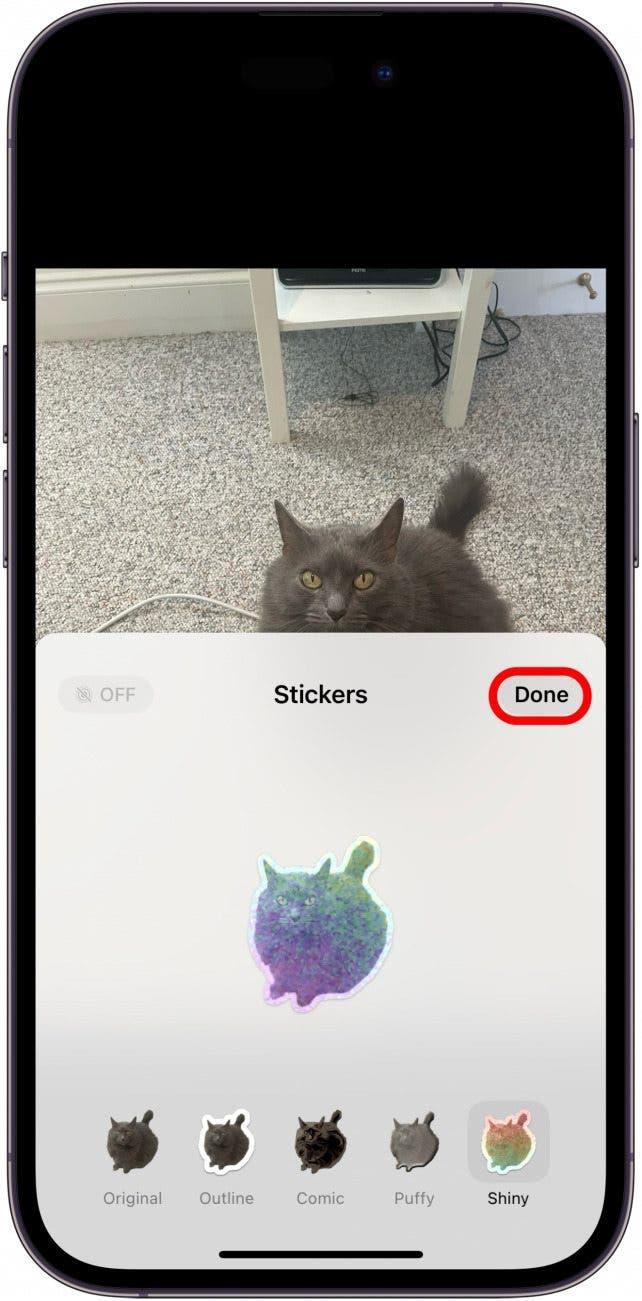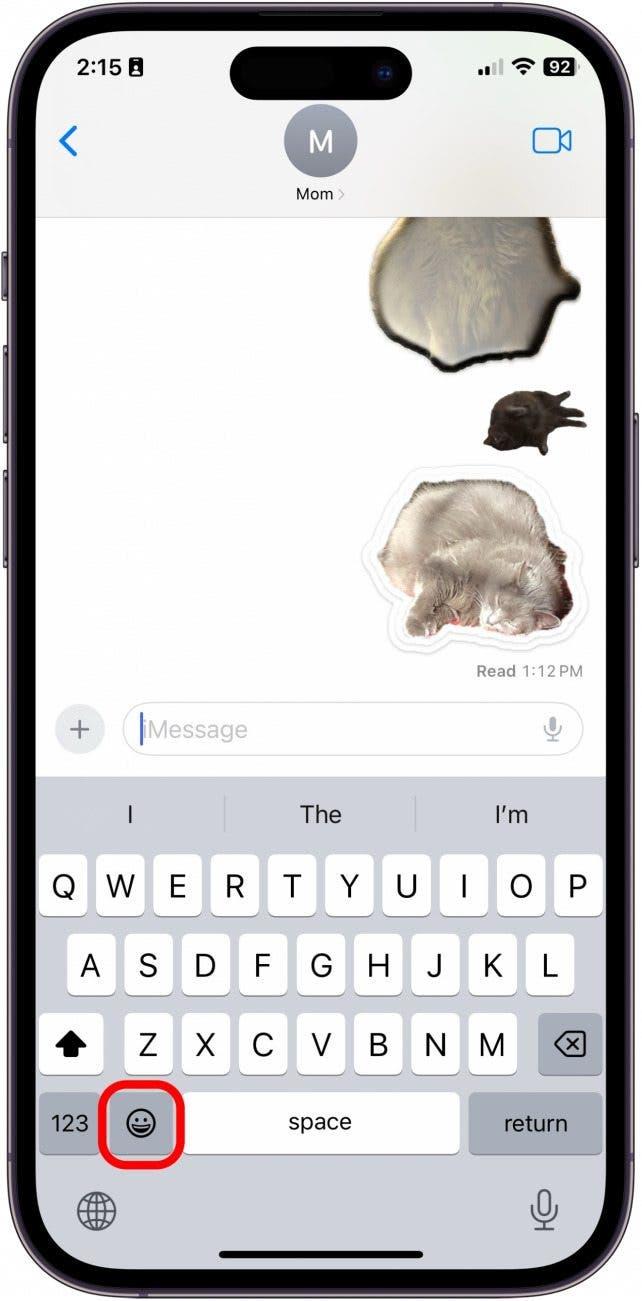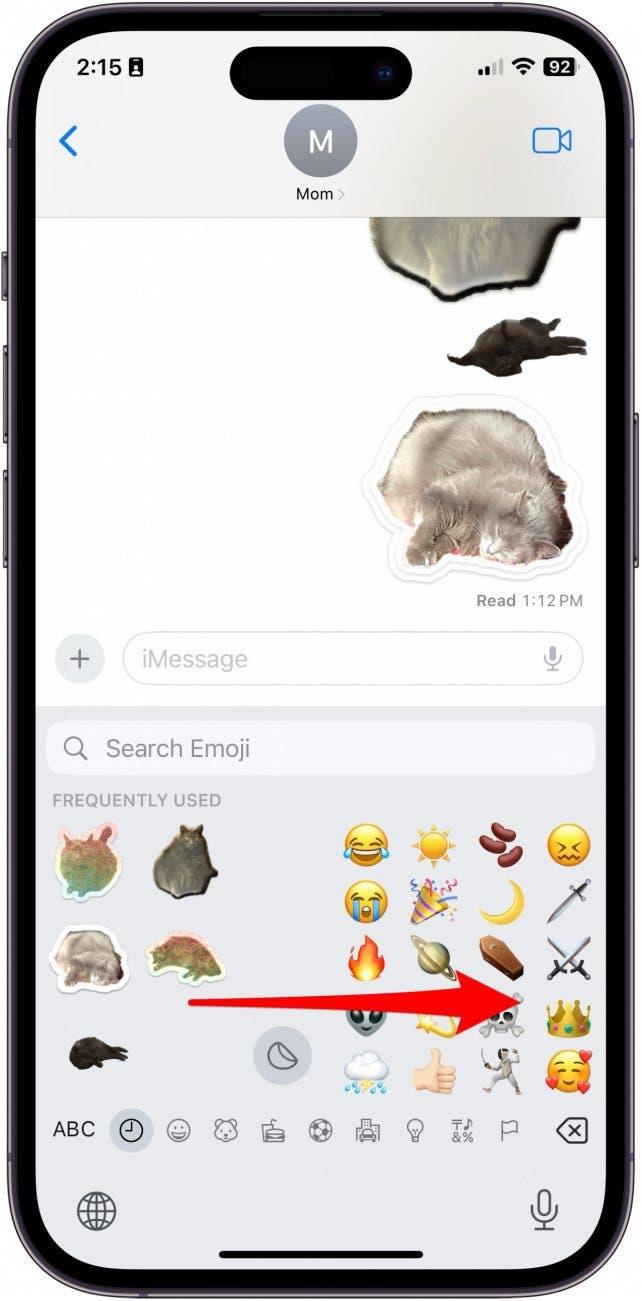iOS 17 a adus cu el o mulțime de caracteristici noi și interesante. Dar noile autocolante foto personalizate sunt actualizarea mea preferată de până acum. Odată cu iOS 16, am obținut posibilitatea de a elimina o imagine din fundalul unei fotografii. Aceasta preia acest concept, îl raționalizează și apoi ne oferă o mulțime de modalități noi și amuzante de a-l personaliza. Iată cum să faci un autocolant dintr-o fotografie pe iPhone cu iOS 17.
De ce îți va plăcea acest sfat:
- Creează abțibilduri cu diverse subiecte care vor fi accesibile prin intermediul tastaturii emoji oriunde ai scrie.
- Adăugați efecte la autocolante, cum ar fi transformarea lor în GIF, transformarea lor în holografice și multe altele.
Cum să transformi o imagine într-un autocolant cu iOS 17
Cerințe de sistem:
Pentru a utiliza acest sfat, va trebui să fi actualizat la iOS 17 pe oricare dintre următoarele dispozitive:
- iPhone 14, 14+, Pro, Pro Max.
- iPhone 13. 13 mini, Pro, Pro, Pro Max
- iPhone 12, 12 mini, Pro, Pro, Pro Max
- iPhone 11, Pro, Pro, Pro Max
- iPhone XS, XS Max
- iPhone XR
- iPhone SE (a 2-a generație sau ulterioară)
Înainte de a începe, există câteva lucruri importante de reținut. În primul rând, pentru a crea un autocolant animat pe iPhone, va trebui să alegi o fotografie live. Poți crea autocolante statice cu orice fotografie, dar pentru ca autocolantul să fie animat, fotografia trebuie să fie o fotografie Live Photo. Deși veți putea trimite autocolantele către aproape toate aplicațiile de trimitere de mesaje text, unele aplicații nu sunt încă actualizate pentru a permite ca autocolantul să fie animat. În plus, autocolantele vor rămâne uneori foarte mici și neclare. Acest lucru s-a întâmplat atunci când am partajat propriile autocolante în Slack al companiei iOSApple.
 Descoperă funcțiile ascunse ale iPhone-ului tăuObține în fiecare zi câte un sfat zilnic (cu capturi de ecran și instrucțiuni clare), astfel încât să-ți poți stăpâni iPhone-ul în doar un minut pe zi.
Descoperă funcțiile ascunse ale iPhone-ului tăuObține în fiecare zi câte un sfat zilnic (cu capturi de ecran și instrucțiuni clare), astfel încât să-ți poți stăpâni iPhone-ul în doar un minut pe zi.
O altă problemă pe care oamenii tind să o aibă cu această funcție este că se străduiește să preia subiectul. Nu toate fotografiile au un subiect clar definit pentru ca AI să îl identifice, așa că încercați să alegeți fotografii în care există un subiect clar. De asemenea, utilizatorii consideră că, uneori, opțiunea Live Sticker este pretențioasă și că, în prezent, pare să funcționeze doar în cadrul aplicației Messages. Să sperăm, totuși, că această funcție va putea funcționa în mai multe aplicații native Apple și în altele, odată cu actualizările viitoare.
În cele din urmă, este important să rețineți că cealaltă persoană cu care partajați autocolantul trebuie să fi actualizat la iOS 17 pentru a vedea rezultatul dorit. Acestea fiind spuse, această funcție este totuși foarte tare. Iată cum să o faci!
Cum să faci autocolante iPhone Emoji de pe o fotografie
Această funcție este atât de distractiv de utilizat, iar eu am creat deja multe autocolante cu pisica mea și le-am trimis familiei și prietenilor mei. Dacă vă place să fiți la curent cu cele mai recente actualizări de software Apple, nu uitați să vă înscrieți pentru abonamentul nostru gratuit Sfat al zilei!
- Deschideți aplicația Fotografii și selectați o fotografie în care subiectul iese clar în evidență din fundal. În plus, alegeți o fotografie live dacă doriți ca autocolantul să fie animat.

- Apăsați pe imagine.

- Apoi, atingeți și țineți apăsat pentru câteva momente rapide direct pe subiect pentru a afișa meniul. Veți ști că subiectul a fost evidențiat deoarece va exista o linie argintie în jurul marginii subiectului.

- Atingeți Add Sticker (Adăugare autocolant).

- Apoi, dacă doriți să adăugați un efect, atingeți Add Effect (Adăugare efect).

- De aici, puteți alege opțiunea Original (Original).

- Cu opțiunea Original, puteți, de asemenea, să atingeți Live în colț, atâta timp cât fotografia pe care ați ales-o a fost o fotografie Live Photo pentru a anima autocolantul.

- De asemenea, puteți alege Outline (Contur), care conferă subiectului dvs. un contur alb și gros, exact ca un autocolant real.

- Opțiunea Comic va transforma subiectul dvs. într-un desen.

- Opțiunea Puffy (Puffy) face ca autocolantul să arate ca un autocolant pufos 3D. Puteți înclina iPhone-ul pentru a vă juca cu umbrele și lumina pentru a vedea că este 3D.

- Și, în cele din urmă, există opțiunea Shiny (Strălucitor), care vă transformă autocolantul în holografic. Aceasta este cea mai interactivă atunci când îți miști iPhone-ul în direcție.

- Atingeți Done pentru a vă salva autocolantul.

- Acum, pentru a lipi un autocolant, deschideți Tastatura Emoji oriunde puteți scrie.

- Glisați de la stânga la dreapta pentru a accesa toate autocolantele salvate.

Și iată cum să folosești noua funcție interesantă numită Stickere foto personalizate, care apare atunci când îți actualizezi iPhone-ul la iOS 17!